Bare at se på de aktuelle vurderinger giver dig en god idé om, hvad der foregår med PUBG. Lang historie kort, dette er en stor kamp royale shooter med masser af problemer og bugs. I havet af problemer, der plager spillere, er det hyppigste problem en sort skærm, der blokerer selv Windows 10, hvilket gør genstart nødvendig. For de berørte brugere vises det enten ved lanceringen eller mens de venter på matchmaker-køen.
Vi sørgede for at give dig alt, hvad vi muligvis kan finde om emnet, så tjek nedenstående fejlfindingstrin.
Sådan repareres sort skærm ved lancering på PUBG
- Opdater spillet
- Kør spillet gennem Steam
- Fjern tilpassede startindstillinger
- Deaktiver baggrundsprogrammer
- Geninstaller GPU-drivere
- Slet konfigurationsindstillinger og bekræft spilets integritet
- Opdater Windows 10
- Tilføj undtagelser for Windows Firewall og antivirus
- Deaktiver integreret grafik i dual-GPU-konfigurationer
- Kontroller forbindelsen og tjenesterne
- Geninstaller spillet
1: Opdater spillet
Den første ting, der ofte anbefales på forskellige fora og supportcentre, er opdatering af spillet. Spillet var fejlagtigt fra starten, selvom den endelige udgivelse lovede mere stabil oplevelse end Early Access Beta. Det er dog ikke tilfældet. Eller i det mindste er det ikke tilfældet for nogle brugere. Heldigvis er der hyppige opdateringer og programrettelser, som nu burde have været løst.
- LÆS OGSÅ: PUBGs seneste kort Kodenavn: Savage debuterer alfatest i dag
Så sørg for at opdatere spillet. Åbn bare Steam-desktopklienten, og opdateringskøen starter. Derefter skal du genstarte din pc og prøve at starte spillet igen.
2: Kør spillet gennem Steam
Selvom du kan køre spillet fra skrivebordsgenvejen, anbefaler vi stadig at bruge Steam. Hvis du erhvervede PUBG via Steam Store, foreslår vi at bruge desktop-klienten til at starte den. Af en eller anden speciel grund ser det ud til at fungere for nogle brugere, og den sorte startskærm eller frysning på titelskærmen er væk.
- LÆS OGSÅ: Sådan løses PUBG "Out of video memory" -fejl på Windows-pc'er
På sidebemærkningen opfordrer vi dig også til at køre Steam med de administrative tilladelser. Sådan anvender du dette i et par enkle trin:
- Højreklik Damp og åbn Ejendomme.
- Vælg Kompatibilitet fanen.
- Tjek "Kør dette program som administrator”Boks og bekræft ændringer.
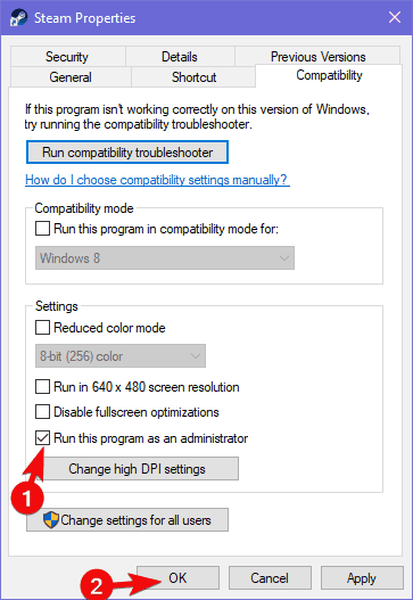
3: Fjern tilpassede startindstillinger
Hvis du har foretaget ændringer i Steam-konfigurationen vedrørende lanceringsindstillingerne, skal du sørge for at deaktivere dem alle. Nogle af dem kan muligvis arbejde til din fordel, men af hensyn til oprettelsen af en tom skifer skal du fjerne dem indtil videre. Hvis du finder ud af, at disse indstillinger ikke påvirker den sorte skærmfejl i PUBG, kan du gendanne dem.
- LÆS OGSÅ: NVIDIA-driveropdatering optimerer ARK-, PUBG- og Destiny 2-grafik
Sådan deaktiveres tilpassede lanceringsindstillinger i Steam til PUBG:
- Åben Damp og så Bibliotek.
- Højreklik på PUBG og åbn Ejendomme.
- Vælg “INDSTILLING AF LANSERINGSMULIGHEDER ... ”Og slet alle indgange.
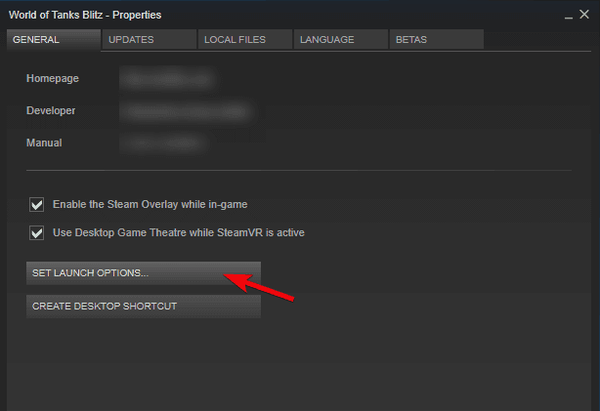
- Bekræft ændringer, og genstart Steam.
- Start spillet.
4: Deaktiver baggrundsprogrammer
Den indflydelse, som visse baggrundsapplikationer kan have på spillet, var allerede bevist. Sagen er, vi kan med sikkerhed sige, hvilken nøjagtig applikation der forårsager den sorte skærm (eller i det mindste påvirker den til en vis grad). Så vi anbefaler, at du udfører en ren opstart med kun systemressourcer, der kører i baggrunden. På den måde kan vi fjerne en anden mulig årsag til forekomsten af den sorte skærm ved lanceringen.
- LÆS OGSÅ: Sådan løses PUBG-fejl på Xbox One
Følg disse trin for at udføre en ren opstart i Windows 10:
- Tryk på Ctrl + Skift + Esc for at åbne Jobliste.
- Deaktiver alle applikationer fra listen for at forhindre dem i at starte med systemet.
- Genstart din pc.
Derudover rådede nogle brugere afinstallation af GeForce Experience-værktøjet.
5: Geninstaller GPU-drivere
Når det kommer til problemer i spillet og Windows 10, kan vi ikke sove på GPU-driverne. Det bliver en state of art at finde de perfekt egnede drivere til din GPU, selv til premium grafikkort. Windows 10 skubber generiske drivere, og de fungerer flere gange end ikke som beregnet. Men vi anbefaler stadig at navigere til den officielle OEMs supportwebsted og downloade den nyeste driverversion. Hvis en mislykkes, skal du prøve at installere et alternativ.
- LÆS OGSÅ: Diskret GPU forårsager stadig hyppige mikrofrysninger på Windows 10 [FIX]
Her finder du drivere til store producenter:
- AMD / ATI
- NVidia
- Intel
Derefter kan du blokere installationen af generiske drivere leveret af Windows Update. Vi anbefaler også at installere videredistributører og opdatere DirectX.
6: Slet konfigurationsindstillinger og bekræft spilets integritet
Gendannelse af spilkonfigurationen til standardindstillingerne kan også hjælpe. Nogle brugere kopierede konfigurationsfilerne fra andre brugere, der ikke har oplevet nedbrud. Dette fungerer næppe, da det ikke er sandsynligt, at du har den samme systemkonfiguration som den næste bruger. Snarere hvad skal du gøre for at slette konfigurationsindstillingerne og konfigurere alt igen i indstillingerne i spillet.
- LÆS OGSÅ: Prøv disse tilfældige pc-spil i 2018, og fortæl os, om du stadig keder dig
Sådan gør du:
- Kopier indsæt % localappdata% i Windows-søgning og tryk på Enter.
- Find “TslGameSavedConfig ” vejviser.
- Slet WindowsNoEditor fil.
Du kan også bruge Steam desktop-klienten til at kontrollere integriteten af spilfiler. Spilfilerne, som alle andre filer, har tendens til at blive ødelagt eller ufuldstændige. Med denne handling vil du gendanne dem til deres korrekte værdier. Følg disse instruktioner for at kontrollere filkorruption:
- Åbn Steams bibliotek.
- Højreklik på PUBG og åbn Egenskaber.
- Vælg "LOKALE FILER”-Fanen.
- Klik på “KONTROLLER INTEGRITET I SPILFILER" mulighed.
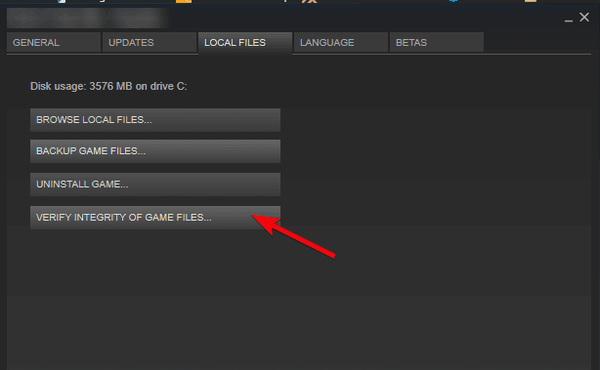
7: Opdater Windows 10
Windows 10-opdateringer er sjældent årsagen til spilproblemerne, især de mindre. Det kan dog være værdifuldt at have den nyeste programrettelse til Windows. Brugere rapporterede problemer med Ryzen CPU'er, og opløsningen blev præsenteret i en rettidig opdatering. Så sørg for at kontrollere for opdateringer manuelt, inden du går videre til næste trin.
- LÆS OGSÅ: Fix: Kan ikke opdatere Windows 10 Store Apps '0x80070005' fejl
Følg disse trin for at opdatere Windows 10 manuelt:
- Type Opdatering i Windows-søgefeltet og vælg Søg efter opdateringer.
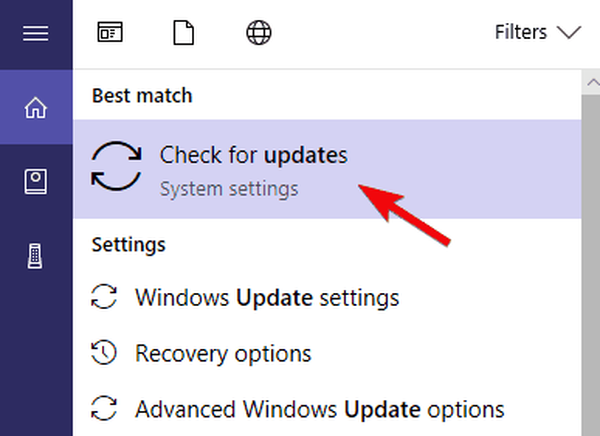
- Se efter opdateringer, og installer dem.
- Genstart din pc.
8: Tilføj undtagelser for Windows Firewall og antivirus
Det er yderst vigtigt at lade spillet kommunikere frit. At sige, at dette er hovedårsagen til den sorte skærm, er et langt hentet krav, men det vil ikke koste dig noget at prøve det. For det første, hvis du har en tredjeparts antivirusløsning med den indbyggede firewall, opfordrer vi dig til at deaktivere den. Derefter kan du tilføje en undtagelse til Windows-native Firewall.
- LÆS OGSÅ: De 15 bedste firewall-enheder til at beskytte dit hjemmenetværk
Disse trin skal vise dig, hvordan du gør det:
- Skriv i Windows-søgefeltet Give lov til og vælg ”Tillad en app via Windows Firewall”.
- Klik på ”Ændre indstillinger" knap.
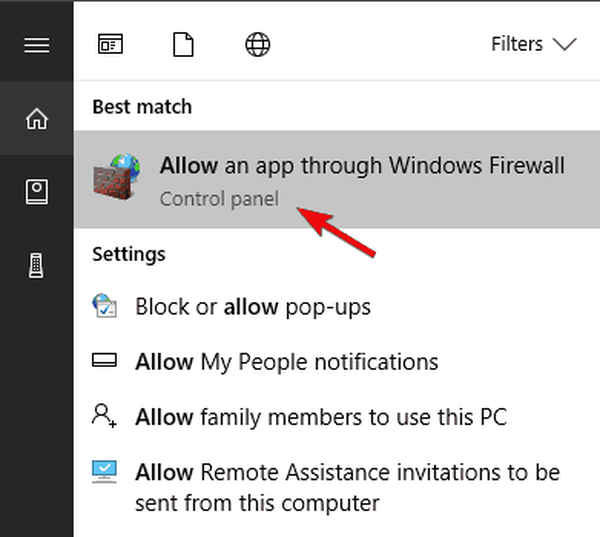
- Find din Steam og PUBG på listen og afkryds feltet ved siden af dem. Sørg også for, at begge dele Offentlig og privat netværk er aktiveret.
- Bekræft ændringer, og genstart din pc.
9: Deaktiver integreret grafik i dual-GPU-konfigurationer
Hvis du har en dual-GPU-konfiguration med et integreret og et dedikeret grafikkort, kan deaktivering af den integrerede måske hjælpe dig med at overvinde den aktuelle fejl. Dette kan gøres på forskellige måder, men den bedste tilgang ville være at deaktivere integreret GPU fra sit eget kontrolpanel.
- LÆS OGSÅ: AMDs nye Radeon RX Vega-familie af GPU'er vil øge dit spil
Nogle brugere anbefalede at afinstallere det i Enhedshåndtering, men dette kan medføre yderligere problemer, så det er en god ide at undgå denne tilgang. Naviger i stedet til Enhedshåndtering, udvid afsnittet Displayadaptere og deaktiver den integrerede grafik. Genstart din pc, og du skal være god at gå.
10: Kontroller forbindelsen og tjenesterne
Det er også vigtigt at sikre, at din forbindelse er på punkt. Men da disse nedbrud startede pludseligt, er vi positive over for, at din forbindelse faktisk er korrekt konfigureret. Ikke desto mindre er der nogle ting, du kan prøve at ændre i router- / modemindstillinger, som måske kan hjælpe dig i det mindste med at mindske de sorte skærmnedbrud ved opstart.
- LÆS OGSÅ: Fix "Netværksforsinkelse registreret" PUBG-fejl i 8 enkle trin
Den første er QoS eller Quality of Service, som giver brugerne mulighed for at indstille prioriterede applikationer til brug af båndbredde. Indstilling af PUBG som en prioritet kan reducere problemets alvor. Den anden ting, du måske vil kontrollere, er portvideresendelse, men det kræver mere indsats, da vi proceduren varierer afhængigt af din router / modemmodel eller version.
11: Geninstaller spillet
Endelig er det eneste, der kommer til at tænke på, at geninstallere PUBG på din pc. Hvis spillet, som tilfældet har vist, fungerede fint, og så pludselig begyndte at vises en sort skærm ved lanceringen, kan geninstallationen muligvis være en opløsning. Du kan bruge Steam til let at geninstallere spillet, men vi foreslår at rydde alle resterende tilknyttede filer.
- LÆS OGSÅ: Hvordan kan jeg fastgøre Steam-spil til Windows 10, 8.1 startskærm?
Følg disse trin for at geninstallere PUBG:
- Type styring i Windows-søgefeltet og åbn Kontrolpanel.
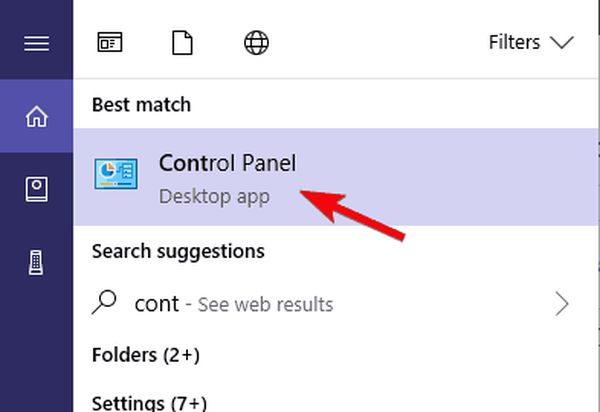
- Klik på “Afinstaller et program“.
- Fjern PUBG.
- Skriv i Windows-søgning % localappdata% og tryk på Enter.
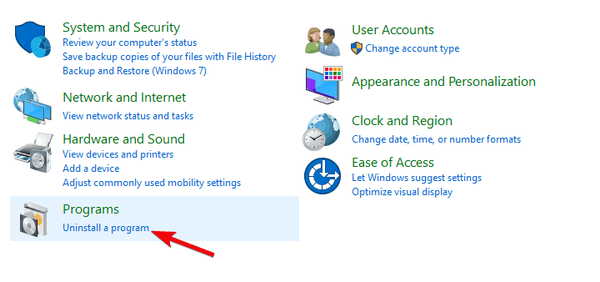
- Slet TslGame folder.
- Gå nu til C: Programfiler (x86) Almindelige FilesBattlEye og slet BEService_pubg.exe eksekverbar.
- Åbn Steam, og geninstaller PUBG.
På den note kan vi pakke det op. Fortæl os, om de ovennævnte trin hjalp dig i kommentarfeltet nedenfor.
RELATEREDE HISTORIER, DU SKAL KONTROLLERE:
- Fix: Windows 10 Game bar åbnes ikke
- Microsoft blokerer Xbox One-mus og -tastatur i PUBG
- PUBG Xbox One-opdatering løser nedbrud og karakterbevægelsesproblemer
- PlayerUnknown's Battlegrounds
- pubg
- windows 10 fix
 Friendoffriends
Friendoffriends



